Коли тобі є що сказати в соціальних мережах (в даному випадку Mastodon), ваші публікації не будуть такими помітними, як раніше. На зміну старим прийдуть новіші. Але якщо одна з цих старих публікацій все ще важлива для вас, ви можете запобігти її втраті. Якщо ви новачок у Mastodon, ви будете раді знати, що процес простий. Ви також побачите кроки, щоб відкріпити ці публікації, коли ви вважаєте, що публікація більше не потрібна.
Як закріпити публікацію в Mastodon
У вас є допис, який (зараз) ви хочете завжди мати можливість бачити, тому ви хочете мати це у своєму профілі. Ви можете вибрати один із двох типів публікацій. Є приватні публікації, які можуть бачити лише ваші підписники, а також є публічні. Якщо хтось не є вашим підписником, він зможе побачити ваші приватні публікації лише тоді, коли почне стежити за вами. Якщо ви не надто знайомі з Mastodon, переконайтеся, що ви виконуєте кроки, використовуючи веб-версію, оскільки ви не знайдете опції закріплення в програмі для Android.
Ви не можете закріпити публікацію, яку не публікували. Якщо ви вже опублікували його, натисніть своє ім’я користувача. Ви перейдете на нову сторінку, де вам потрібно буде прокрутити вниз, доки не натрапите на публікацію, яку хочете закріпити. Натисніть на три крапки праворуч від шпильки.
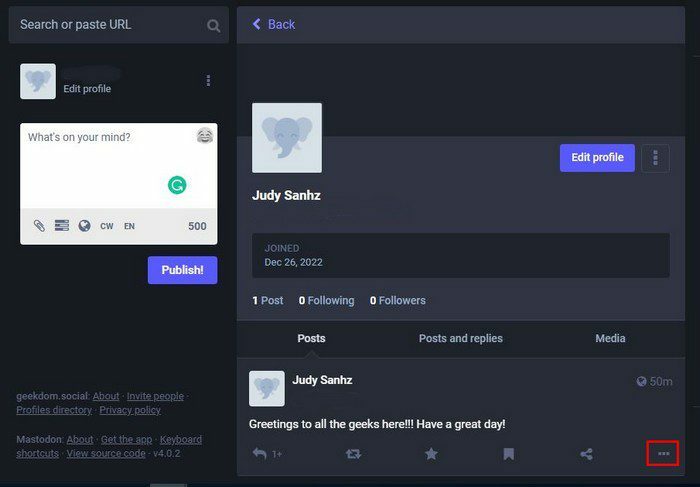
Ви побачите ряд параметрів, натиснувши на крапки. Обов’язково натисніть опцію «Закріпити в профілі» зі списку.
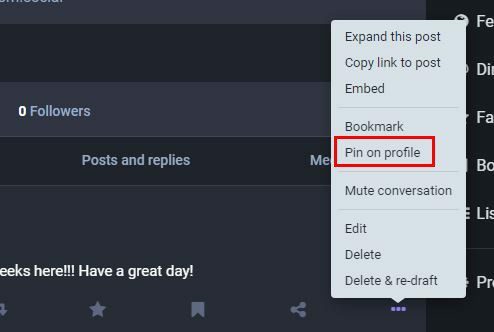
Це все, що стосується закріплення певної публікації. Вам потрібно буде повторити процес, щоб закріпити будь-які інші публікації. Не забудьте оновити сторінку, щоб переглянути ваші нещодавно закріплені публікації. На той час, коли ви готові розлучитися зі своїми публікаціями, ви завжди можете відкріпити їх, щоб звільнити місце для нових публікацій.
Як відкріпити повідомлення в Mastodon
Відкріпити публікацію в Mastadon так само просто, як і закріпити. Коли ви визначитеся з публікацією, яку хочете відкріпити, натисніть три крапки, які ви побачите праворуч. Натисніть опцію «Відкріпити», і це все.
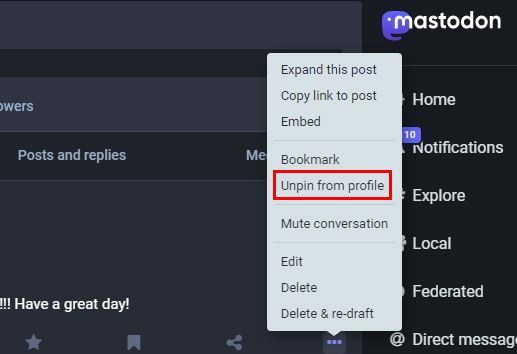
Це все. Ви завжди можете мати під рукою найважливіші, закріпивши свої публікації. Якщо ви коли-небудь відчуєте, що публікація вам більше не потрібна, і захочете видалити її зі свого профілю, це можна зробити будь-коли. Ви можете закріплювати різні публікації у своєму профілі.
Подальше читання
Говорячи про закріплення речей, ми допоможемо вам, якщо вам колись знадобиться побачити як можна закріпити цей ПК на панелі завдань на комп’ютері з Windows 11. Ви також можете побачити, як можна закріпити або виділити когось під час зустрічі Zoom. Крім того, є проблема, з якою стикаються користувачі Windows, коли їхній комп’ютер показує їм повідомлення про те, що вони PIN-код більше не доступний. Приємного читання!
Висновок
Завжди знайдеться причина закріпити пост на Metadon. Хороша новина полягає в тому, що ви можете закріплювати різні дописи, і коли вони вам більше не потрібні, ви завжди можете відкріпити їх, коли вони вам більше не потрібні. Пам’ятайте про ці три крапки праворуч від публікації, оскільки саме там ви знайдете параметри, необхідні для закріплення та закріплення публікації. Скільки дописів ви збираєтеся закріпити? Поділіться своїми думками в коментарях нижче та не забудьте поділитися статтею з іншими в соціальних мережах.